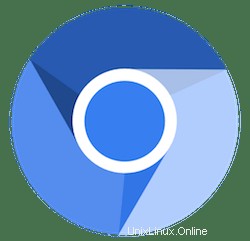
Dans ce didacticiel, nous allons vous montrer comment installer le navigateur Chromium sur AlmaLinux 8. Pour ceux d'entre vous qui ne le savaient pas, Chromium est un projet de navigateur open source qui vise à créer un manière plus sûre, plus rapide et plus stable pour tous les utilisateurs de découvrir le Web. La base de code Chromium est largement utilisée, et Microsoft Edge, Opera et de nombreux autres navigateurs sont basés sur le code. La principale différence entre Chromium et Chrome est que Chromium est open-source.
Cet article suppose que vous avez au moins des connaissances de base sur Linux, que vous savez utiliser le shell et, plus important encore, que vous hébergez votre site sur votre propre VPS. L'installation est assez simple et suppose que vous s'exécutent dans le compte root, sinon vous devrez peut-être ajouter 'sudo ‘ aux commandes pour obtenir les privilèges root. Je vais vous montrer étape par étape l'installation du navigateur Chromium sur un AlmaLinux 8. Vous pouvez suivre les mêmes instructions pour CentOS et Rocky Linux.
Prérequis
- Un serveur exécutant l'un des systèmes d'exploitation suivants :AlmaLinux 8, CentOS ou Rocky Linux 8.
- Il est recommandé d'utiliser une nouvelle installation du système d'exploitation pour éviter tout problème potentiel.
- Un
non-root sudo userou l'accès à l'root user. Nous vous recommandons d'agir en tant qu'non-root sudo user, cependant, car vous pouvez endommager votre système si vous ne faites pas attention lorsque vous agissez en tant que root.
Installer le navigateur Chromium sur AlmaLinux 8
Étape 1. Tout d'abord, commençons par nous assurer que votre système est à jour.
sudo dnf update sudo dnf install epel-release sudo install dnf-plugins-core
Étape 2. Installation du navigateur Chromium sur AlmaLinux 8.
- Installer Chromium à l'aide du référentiel EPEL
Par défaut, Chromium n'est pas disponible sur le référentiel de base AlmaLinux 8. Exécutez maintenant la commande suivante pour installer le navigateur Chromium à partir du référentiel EPEL :
sudo dnf install chromium
Vérifier la version et l'installation :
chromium-browser --version
- Installez Chromium à l'aide de Snap.
Exécutez la commande suivante ci-dessous pour installer les packages Snap sur votre système AlmaLinux :
sudo dnf install snapd sudo systemctl enable --now snapd.socket sudo ln -s /var/lib/snapd/snap /snap
Ensuite, installez le package Chromium à l'aide de Snap :
sudo snap install chromium
Étape 3. Accéder à Chromium sur AlmaLinux.
Une fois l'installation réussie, utilisez le chemin suivant sur votre bureau pour ouvrir avec le chemin : Activities -> Show Applications -> Chromium Web Browser . Vous pouvez également lancer à l'aide de la commande ci-dessous à partir d'une instance de terminal :
chromium
Félicitations ! Vous avez installé Chromium avec succès. Merci d'avoir utilisé ce didacticiel pour installer le navigateur Chromium sur votre système AlmaLinux 8. Pour obtenir de l'aide supplémentaire ou des informations utiles, nous vous recommandons de consulter le site Web officiel de Chromium.